|
Sparkle On

Dieses Tutorial wurde mit PSP X6 geschrieben.
Es lässt sich aber auch mit anderen Versionen problemlos nacharbeiten.
© Biene - All Rights Reserved. Bitte lest meine
Terms of Use.
Vervielfältigen oder Nutzung für
Bastelforen als Aufgabe nur mit meiner Erlaubnis !
Du benötigst dieses
Material.
Such dir bitte selber eine geeignete Haupttube.
Meine ist ©Verymany und nicht im
Material enthalten.
Seine schönen Tuben nebst Lizenz kannst du
hier
erwerben.
Wir werkeln mit dem Template DD_Template_Sparkle On von
Dee.
Dieses kannst du dir hier downloaden.
Dieses ist leider nur über Ihre Facebookfanseite
hier downzuloaden.
Ich habe jedoch die schriftliche
Genehmigung dieses Template mit in mein Material zu
legen.
***Thanks Dee***
Unsere Maske MPM_mask54 ist von Millies PSP Madness.
Diese kannst du dir
hier downloaden.
Alles im material_sparkleon_biene.psd enthaltene ist
©Biene.
Beachte hierzu bitte meine TOU's aus dem Zip.
Ein riesengroßes Dankeschön geht an die fleißigen
Bastler, Scrapdesigner & Tuber.
Das Wasserzeichen der einzelnen Tuben ist in den Tuben enthalten.
Das © bleibt beim jeweiligen Original Artist.
Filter:
Eyecandy 4 - Chrome
Steil deine VG Farbe #1f4d88 (blau) und HG Farbe #d91019
(rot)
Öffne die Maske - minimiere die Ansicht.
Öffne das Template.
Mit Shift+D duplizierst du es.
Die Ebenen Info, font 1 used, und font 2 used kannst du
nun löschen.
Wechsel auf Raster 1.
Ebenen - neue Rasterebene.
Füll die Ebene mit deiner VG Farbe.
Ebenen - neue Maskenebene - aus Bild.
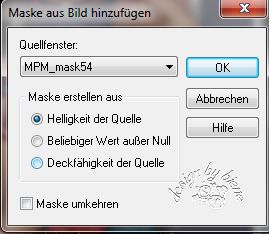
Zusammenfassen - Gruppe zusammenfassen.
Schieb die Ebene etwas höher.
Ebenen - neue Rasterebene.
Füll die Ebene mit deiner HG Farbe.
Ebenen - neue Maskenebene - aus Bild - gleiche
Einstellungen.
Zusammenfassen - Gruppe zusammenfassen.
Bild - Horizontal und Vertikal Spiegeln.
Öffne mein Material.
Die Ebenen sind unsichtbar gestellt.
Öffne zunächst einmal die Sichtbarkeit aller Ebenen.
Schließe das Material nach dem Kopieren nicht, wir
benötigen es noch einige Male.
Wechsel auf mein Material.
Aktiviere die Ebene bubbles biene.
Kopiere sie als neue Ebene in dein Bild.
Falls vorhanden, kannst du hier einen Glitter o.ä.
einfügen.
Wechsel auf red circle.
Öffne glittertile_blue_biene.jpg.
Ändere deine Materialien in dieses Muster.
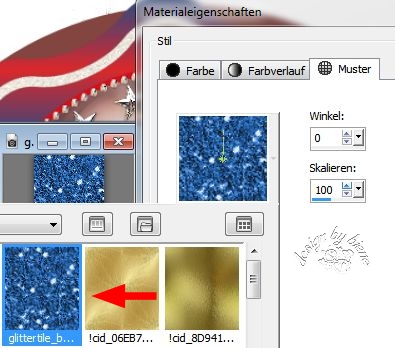
Auswahl - Alles - Auswahl Schwebend - Auswahl - Nicht
Schwebend.
Ebenen - neue Rasterebene.
Füll die Auswahl mit dem Muster.
Auswahl aufheben.
Effekte - 3D-Effekte - Schlagschatten.
2 - 2 - 20 - 10 - schwarz.
Die Ebene red circle kannst du nun löschen.
Öffne christmasredglittertile_biene.jpg.
Ändere deine Materialien nun in dieses Muster.
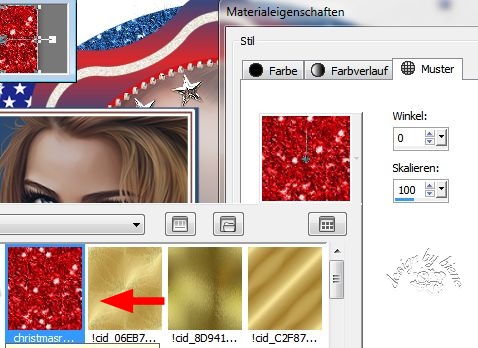
Wechsel auf creme rectangle.
Auswahl - Alles - Auswahl Schwebend - Auswahl - Nicht
Schwebend.
Ebenen - neue Rasterebene.
Füll die Auswahl mit dem Muster.
Auswahl aufheben.
Effekte - 3D-Effekte - Schlagschatten.
2 - 2 - 20 - 10 - schwarz.
Die Ebene creme rectangle kannst du nun löschen.
Wechsel auf dotted rectangle.
Einstellen - Helligkeit/Kontrast - Helligkeit 255 -
Kontrast 0.
Effekte - 3D-Effekte - Schlagschatten.
1 - 1 - 40 - 5 - schwarz.
Wechsel auf taupe square.
Öffne muster_american biene.jpg.
Ändere deine Materialien nun in dieses Muster.
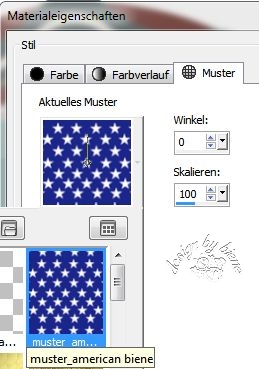
Auswahl - Alles - Auswahl Schwebend - Auswahl - Nicht
Schwebend.
Ebenen - neue Rasterebene.
Füll die Auswahl mit diesem Muster.
Auswahl aufheben.
Effekte - 3D-Effekte - Schlagschatten.
2 - 2 - 20 - 10 - schwarz.
Die Ebene taupe square kannst du nun löschen.
Ändere deine Materialien wieder auf VG Farbe und auf
folgenden Farbverlauf.
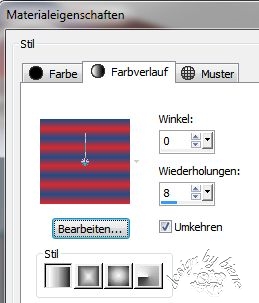
Wechsel auf d.blue shape.
Auswahl - Alles - Auswahl Schwebend - Auswahl - Nicht
Schwebend.
Ebenen - neue Rasterebene.
Füll die Auswahl mit diesem Farbverlauf.
Auswahl aufheben.
Effekte - 3D-Effekte - Schlagschatten.
2 - 2 - 20 - 10 - schwarz.
Die Ebene d.blue shape kannst du jetzt löschen.
Wechsel auf mein Material.
Aktiviere die Ebene diamonds biene.
Kopiere sie als neue Ebene in dein Bild.
Wechsel auf white shape.
Einstellen - Bildrauschen hinzufügen.
Zufällig - 40 - Monochrom.
Effekte - 3D-Effekte - Schlagschatten.
2 - 2 - 20 - 10 - schwarz.
Wechsel auf taupe oval.
Auswahl - Alles - Auswahl Schwebend - Auswahl - Nicht
Schwebend.
Ebenen - neue Rasterebene.
Füll die Auswahl mit deiner HG Farbe.
Auswahl aufheben.
Effekte - 3D-Effekte - Schlagschatten.
2 - 2 - 20 - 10 - schwarz.
Die Ebene taupe oval kannst du jetzt löschen.
Ändere deine HG Farbe in weiß und VG Farbe in folgenden
Farbverlauf.
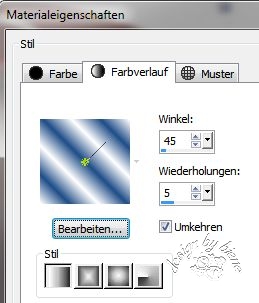
Wechsel auf red oval.
Kopiere einen Ausschnitt deiner Tube als neue Ebene in
dein Bild.
Verkleinere den Ausschnitt ggfs.
Schieb ihn schön zurecht.
Rechtsklick - anordnen - nach unten verschieben.
Deckfähigkeit - 52%.
Wechsel auf red oval.
Auswahl - Alles - Auswahl Schwebend - Auswahl - Nicht
Schwebend.
Ebenen - neue Rasterebene.
Füll die Auswahl mit dem Farbverlauf.
Halte die Auswahl.
Einstellen - Unschärfe - Gaußsche Unschärfe - Radius 30.
Rechtsklick - Anordnen - nach unten verschieben.
Wechsel auf die Ebene Tube zurück.
Auswahl - umkehren.
Drück einmal die Entf-Taste.
Auswahl aufheben.
Wechsel auf mein Material.
Aktiviere die Ebene glasframe biene.
Kopiere sie als neue Ebene in dein Bild.
Schieb sie passend zurecht.
Wechsel auf stars.
Effekte - Filter - Eyecandy 4 - chrome.

Gehe auf den Reiter - Bevel Profil - ändere in Hump.

Wende den Filter nun genau so an.
Ebenen - Duplizieren.
Effekte - Kanteneffekte - Nachzeichnen.
Rechtsklick in die Ebene - Zusammenfassen - nach unten
zusammenfassen.
Effekte - 3D-Effekte - Schlagschatten.
2 - 2 - 25 - 7 - schwarz.
Wechsel auf blue sqares.
Einstellen - Farbton/Sättigung/Helligkeit.
Entferne den Haken bei Kolorieren und übernehme folgende
Einstellungen.
2
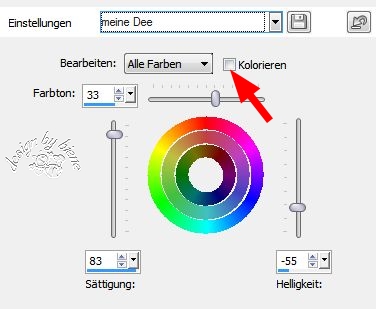
Kopiere einen verkleinerten Ausschnitt deiner Tube auf
der linken Seite ins Bild.
Schieb ihn dort schön zurecht.
Deckfähigkeit - 77.
Mischmodus - Luminanz V.
Wechsel auf blue squares zurück.
Aktiviere deinen Zauberstab - Toleranz und Randschärfe
0.
Klicke auf dem linken square ins Bild.
Auswahl - verkleinern 5 px.
Auswahl - umkehren.
Drück einmal die Entf-Taste.
Auswahl - aufheben.
Wiederhole das auf dem rechten square.
Wechsel auf blue squares zurück.
Effekte - 3D-Effekte - Schlagschatten.
2 - 2 - 20 - 10 - schwarz.
Wechsel auf red frame sqares.
Einstellen - Farbton/Sättigung - Kolorieren.
Farbton 255 - Sättigung 251.
Wenn du magst, kannst du hier zwei Schleifen auf die
Frames setzen.
Wechsel auf PIXEL WORDS.
Einstellen - Helligkeit/Kontrast - Helligkeit - 255 -
Kontrast 0.
Effekte - 3D-Effekte - Schlagschatten.
1 - 1 - 40 - 5 - schwarz.
Ebenen - Duplizieren.
Zusammenfassen - nach unten zusammenfassen.
Wechsel auf Sparkle recolot.
Einstellen - Farbton/Sättigung/Helligkeit - gleiche
Einstellungen.
Wechsel auf get your on.
Einstellen - Farbton/Sättigung/Helligkeit - gleiche
Einstellungen.
Füge nun die nötigen ©Infos, deinen Namen oder
Wasserzeichen ein.
Schalte die weiße HG Ebene unsichtbar.
Klick in eine der sichtbaren Ebenen - Zusammenfassen -
Sichtbare zusammenfassen.
Als png. abspeichern und fertig bist du!!!
Ich hoffe du hattest ebenso viel Spaß wie ich an diesem
Tut!
- 6. Juni 2017 -
- Home -
|